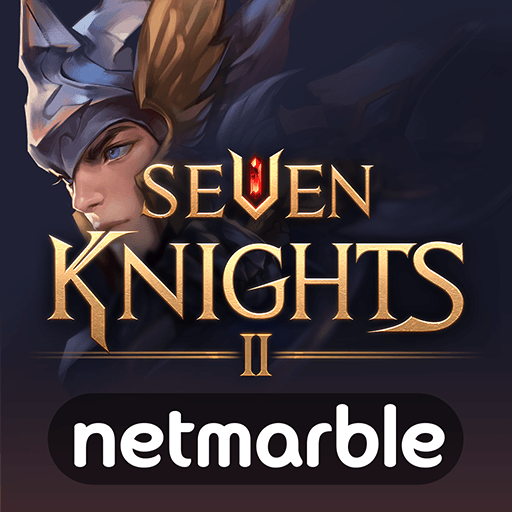Seven Knights 2 en PC - Cómo Obtener las Mejores Gráficas, Controles de Mando, y Más

El nuevo Seven Knights 2 acaba de ser lanzado la semana pasada, dando a los jugadores la chance de continuar la historia contada en la entrega pasada, la cual seguía al héroe Rudy en su aventura para proteger su tierra. Sin embargo, en esta ocasión la historia toma lugar 20 años después de los eventos del juego anterior, y se cuenta a través de la perspectiva de nuevos personajes. No obstante, los jugadores que descarguen y jueguen este juego pueden esperar encontrar emocionante acción de RPG con mucho combate en tiempo real, varios personajes distintos por desbloquear—cada uno con sus eventos de historia—y una trama emocionante que los llevará por toda la tierra; y todo esto está atado perfectamente con una variedad de escenas cinemáticas inmersivas e interesantes.
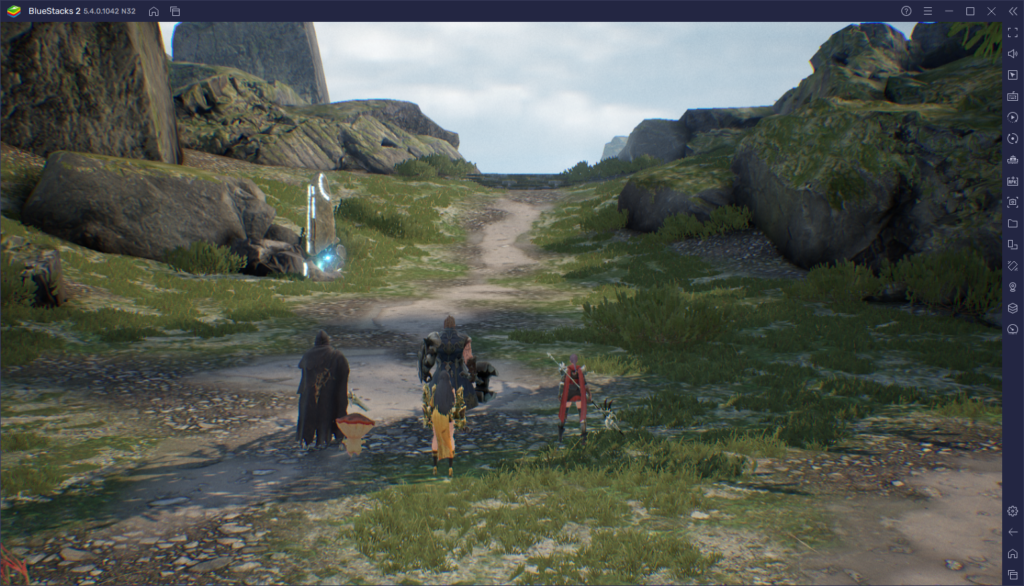
Habiendo dicho esto, Seven Knights 2 se siente más como un juego propiamente para PC o consolas, particularmente debido a la calidad de sus gráficas, sus escenas cinemáticas, el detalle de los ambientes, y su presentación en general. Sin embargo, esta calidad viene con un precio. Específicamente, aquellos que quieran disfrutar del juego con los mejores ajustes gráficos deberán tener un buen teléfono para poder correrlo con rendimiento aceptable. E incluso en teléfonos costosos, deberás lidiar con problemas tales como sobrecalentamiento y que se te agote la batería, especialmente cuando se juega con los ajustes más altos.
Por suerte, puedes jugar Seven Knights 2 en PC con BlueStacks, y disfrutar de los mejores ajustes gráficos con buen desempeño, sin tener que gastar mucho dinero en un teléfono costoso. E incluso si no eres un fanático de las gráficas, BlueStacks también ofrece numerosas herramientas y aspectos para ayudar a mejorar tu experiencia con cualquier juego, así como al permitir jugar con un mando.
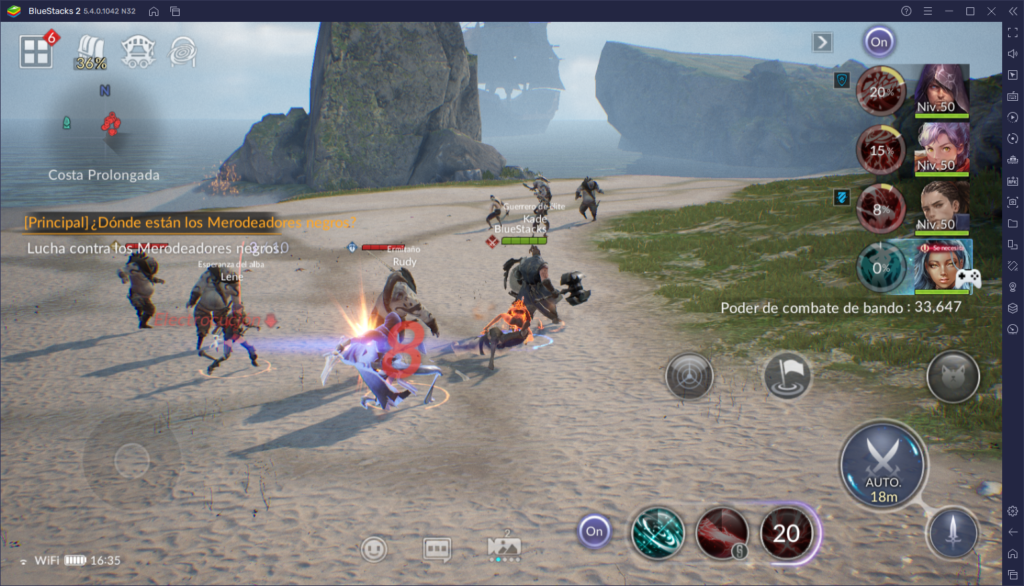
En este artículo, vamos a explicar cómo configurar tu BlueStacks para tener la mejor experiencia con Seven Knights 2.
Optimizando tus Gráficas y Rendimiento
Uno de los elementos más distintivos de Seven Knights 2 es su gran presentación, transmitiendo los eventos de la historia a través de escenas cinemáticas para aumentar la inmersión, en vez de meramente en texto y cajas de diálogo. Similarmente, todo lo que transcurre fuera de estas escenas se ve espectacular también; ya sea que estés caminando en grandes ciudades admirando la vista, o viajando por el mundo cazando monstruos, este juego tiene bastantes elementos para deleitar tu vista.
La mejor parte de la presentación de este juego, sin embargo, es que mientras que requiere un buen teléfono para lograr rendimiento aceptable, puedes tener prácticamente el rendimiento perfecto y las mejores gráficas al jugar Seven Knights 2 en PC con BlueStacks, y sin ningunas de las desventajas que vienen de jugar en tu móvil. Sin embargo, para lograr estas gráficas y rendimiento, primero debemos hacer algunos ajustes en BlueStacks, así como dentro del juego. Para tu conveniencia, hemos dividido este proceso en algunos pasos:
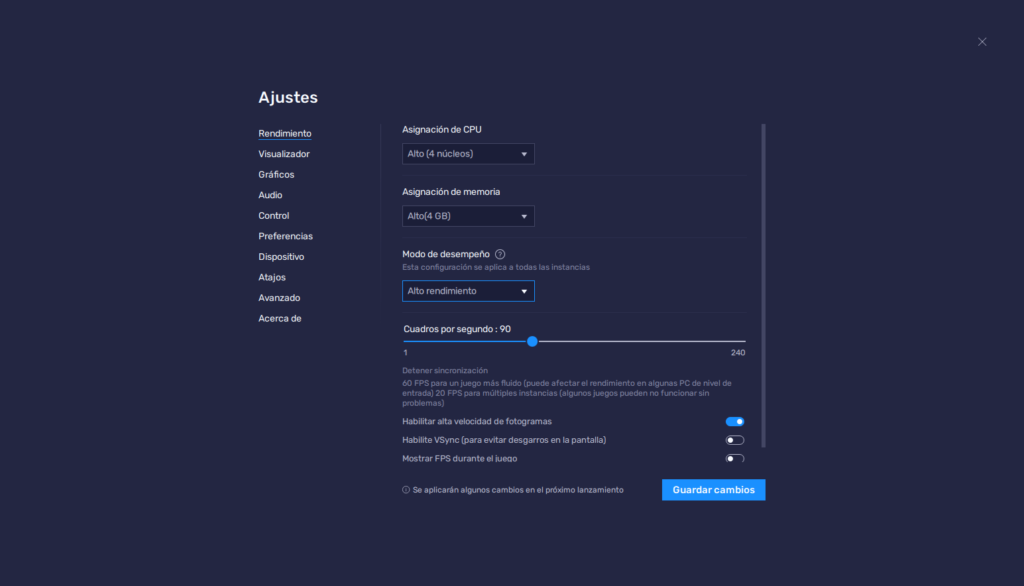
- Ve a los ajustes de BlueStacks y navega a la pestaña de “Rendimiento”.
- En esta pantalla, asigna 4 núcleos de CPU y 4 GB de RAM al emulador, y fija el modo de rendimiento a “Alto rendimiento”. Asimismo, baja y coloca el medidor de cuadros por segundo en al menos 60. Finaliza haciendo clic en “Guardar cambios”.
- Cuando estés dentro del juego, ve al menú de ajustes.
- En esta pantalla, puedes ajustar las configuraciones gráficas de acuerdo a las especificaciones de tu PC, de modo que puedas obtener un rendimiento estable. Lo único que debe estar puesto al máximo obligatoriamente es el parámetro de “Restricción de FPS”, ya que este te permitirá obtener el mejor rendimiento.
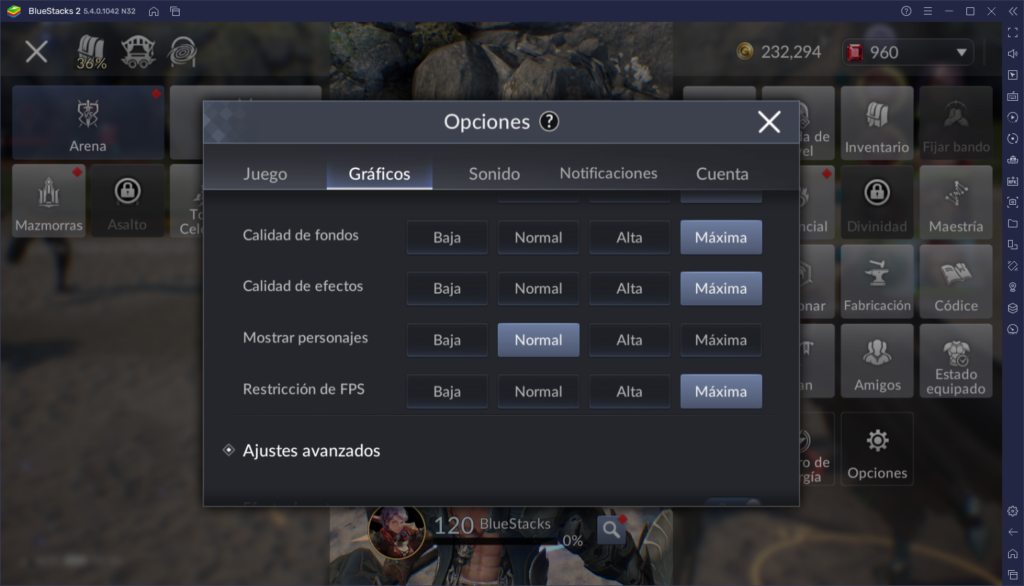
Con estos ajustes básicos configurados, tu juego no solo se debería ver lo mejor posible, según permita tu hardware, sino también debería correr a 60 FPS estables.
Configurando tus Controles
Aparte de ofrecer las mejores gráficas y rendimiento, otra parte buena de jugar en BlueStacks es que puedes disfrutar del emocionante combate de este juego usando tu mouse y teclado, en vez de tener que tocar y deslizar en la pantalla de tu teléfono, lo que siempre deja mucho que desear en cuanto a la precisión de los controles. Sin embargo, para poder disfrutar de estos controles, tendremos que configurarlos de acuerdo a nuestra preferencia.
Los controles superiores de BlueStacks vienen por cuenta del Asignador de Teclas, una herramienta que te permite crear y customizar esquema de controles para cualquier juego. Y mientras que este aspecto viene con un esquema predefinido para Seven Knights 2 por defecto, puedes alterar estas configuraciones, e incluso añadir nuevas funciones si lo deseas.
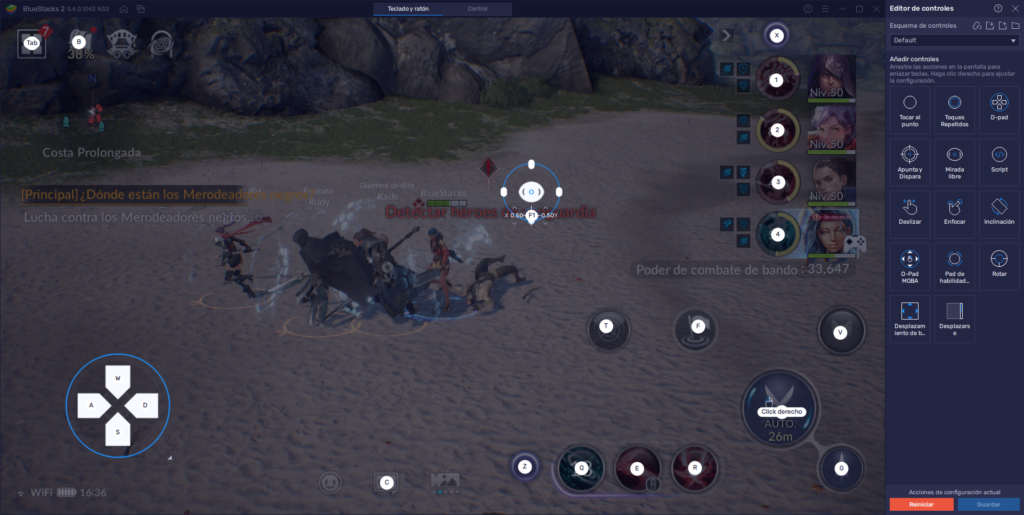
Para acceder al Asignador de Teclas, debes pulsar Ctrl + Shift + A mientras que estás dentro del juego, lo cual abrirá el editor avanzado y te permitirá visualizar tus controles actuales. En esta pantalla, puedes hacer clic en cualquiera de los botones para modificarlos, así como añadir nuevos atajos al arrastrarlos del panel a la derecha y soltándolos en donde los necesites.
Aunque hemos cubierto la mayoría de las funciones y acciones importantes con nuestro esquema predefinido, puedes agregar aún más atajos usando esta herramienta.
Cómo Jugar con Mando
Mientras que el Asignador de Teclas es bueno por permitir jugar cualquier juego de teléfono con la versatilidad que solo tu mouse y teclado pueden brindar, esta herramienta también te permite jugar con tu mando, lo cual será de gran utilidad para ciertos juegos, incluyendo Seven Knights 2.
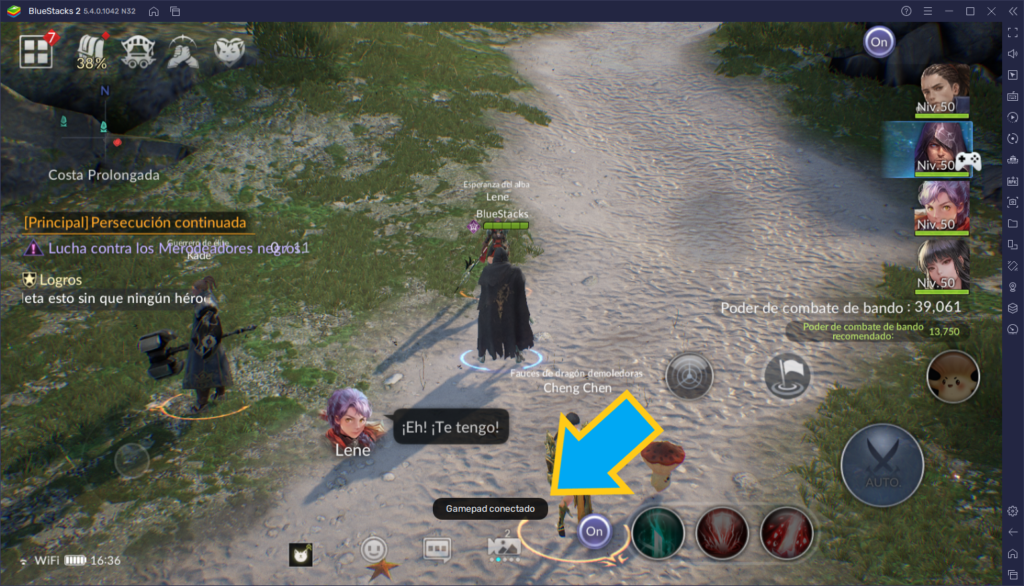
Para jugar este juego con tu mando, lo único que debes hacer es conectar un control compatible a tu PC vía USB. Si lo haces correctamente, y estás usando un mando válido, deberías recibir una notificación en tu BlueStacks confirmando que un control ha sido conectado. Luego, lo único que debes hacer es correr el juego y podrás empezar a jugar con tu mando.
Configurar los controles de mando es idéntico que con tu mouse y teclado, en el sentido que debes pulsar Ctrl + Shift + A para abrir la herramienta. Esta vez, sin embargo, debes hacer clic en el botón de “Control” que aparece en la parte superior de la pantalla para cambiar a los controles de mando, para luego poder modificarlos y agregar nuevos si hace falta.
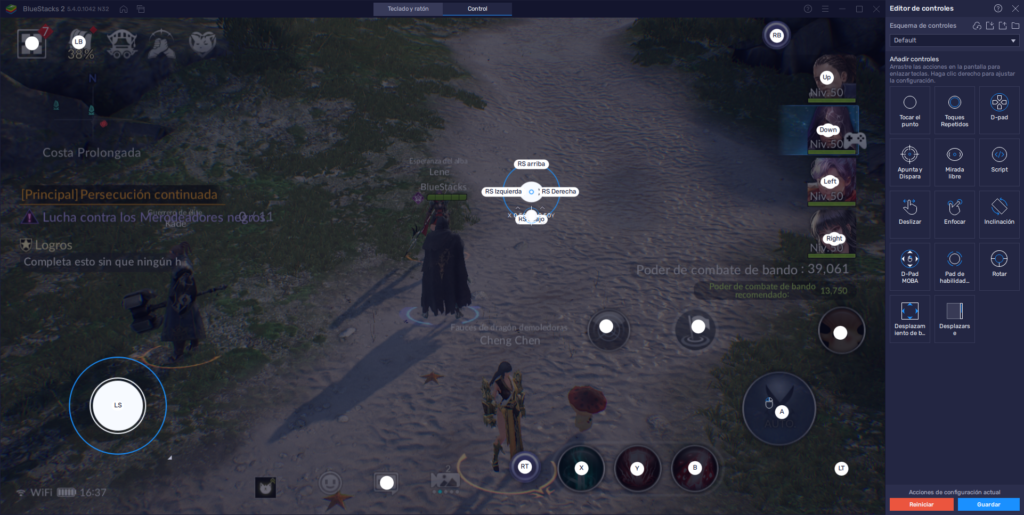
Mientras que un control está más limitado en el número de botones que ofrece, también es bastante cómodo para juegos como Seven Knights 2. No obstante, recomendamos usar una combinación de mando y mouse de modo que te sea fácil navegar menús con este último, y luego usas el otro para luchar.
Te invitamos a que dejes un mensaje abajo si tienes alguna pregunta u opinión sobre cómo usar las herramientas de BlueStacks para Seven Knights 2.